换了win10系统后控制面板不见了怎么办-天天动态
换了win10系统发现常用的控制面板不见了,控制面板允许用户查看并操作基本的系统设置,比如添加/删除软件,控制用户帐户,更改辅助功能选项。遇到win10系统后控制面板不见了的问题怎么办?不要着急,小编给大家整理三种解决方法。
方法一:
1、在Windows10系统桌面,可以依次点击“开始/Windows系统/控制面板”菜单项。
 【资料图】
【资料图】

2、这时就可以打开Windows10系统的控制面板窗口了。

方法二:
1、还可以在Windows10桌面,点击左下角的“小娜搜索”按钮。

2、然后在弹出的小娜搜索菜单中输入“控制面板”关键词,然后点击搜索结果中的“控制面板”菜单项就可以了。

方法三:
1、右键点击任务栏空白位置,然后在弹出菜单中点击“任务栏设置”菜单项。

2、这时会打开任务栏设置窗口,点击左侧边栏的“主题”菜单项。

3、在右侧的窗口中点击“桌面图标设置”快捷链接。

4、这时就会打开桌面图标设置窗口,在这里勾选“控制面板”前面的复选框,然后点击确定按钮。

5、这时可以发现在Windows10系统桌面有了控制面板的图标,以后直接双击该图标也可以快速打开控制面板。

换了win10系统后控制面板不见了的解决方法分享到这里了,需要使用控制面板的win10系统用户,就可以按照小编分享的方法打开。
- 空调内部结构是什么 空调内部结构组成介绍
- 尼康(尼康D3200)单反数码相机推荐
- conime.exe是什么进程 Win10任务管理器多了conime.exe怎么办
- Win7系统怎么删除回收站图标
- 电脑怎么重新做系统 怎么给电脑重新做系统步骤图解
- 三星c3110c手机怎么样 三星c3110c手机测评报告
- 戴尔游匣G15:具备锐龙7 6800H与RTX3060实力组合更加出彩
- 惠普打印机耗材种类 惠普打印机多少钱
- 打印机怎么加碳粉 打印机加碳粉的方法
- 电脑cpu温度70度正常吗|电脑cpu温度多少算正常
- x201拆机简单方法介绍 x201拆机基本方法
- 技嘉g1主板怎么样 技嘉g1主板测评
- Win10玩游戏提示缺少xinput13.dll怎么修复
- 电脑正常联网的情况下无法打开网页的解决方法
- 如何在电脑中通过iTunes更新iPhone上的应用程序
- IE浏览器打不开网页有什么解决的方法
- Win7打开QQ提示"Initialization failure:0×00000005"如何解决
- 电脑添加4G内存条后内存容量没有变化怎么办
- Win7系统E盘拒绝访问的解决方法
- 笔记本电脑上的Fn键有什么作用呢?
- Win7笔记本触摸板关不掉怎么办
- 自己怎么装Win10系统 手把手教你如何重装Win10系统
- Win7下C盘哪些文件可以删除
- ROG魔霸新锐2022游戏本高能登场 双十一优惠价仅售8699元
- 华硕天选3锐龙版笔电推荐:其性价比可在同类产品中脱颖而出
- 特斯拉新提交文件显示:Q3总营收达到214.54亿美元 增势极佳
- 苏泊尔公开本年度第三季度报告 前三季度净利超十亿元 同比上涨
- vivo影像战略发布会正式宣布:将为新品升级CMOS提高影像力
- 微软UUP将迈入公开预览阶段 检查更新用时更精简 升级更快捷
- 爆料称AMD旗舰新品将命名为RX7900XTX:后缀为重新启用
- 苹果:旗下SKAdNetwork框架最新版已更新至iOS16.1等系统
- 三星最新旗舰SSD产品即将开放预售 1TB零售价约为1224元
- Win11 22H2功能更新无法良好配合英伟达系统 导致运行不稳定
- SK海力士正式官宣:已成功研发出行业最快的DDR5 DRAM内存
- 断接卡子是什么东西?断接卡子设置在什么位置?
- 电角度的意义是什么?电角度与机械角度之间有哪些关系?
- 宁德时代EVOGO再添新支持车型 名为东风富康ES600即将上市
- HomePod及其mini版迎来最新16.1软件 Matter支持正式上线
- iQOO Neo7手机将在31日发售 OLED直屏可实现120Hz显示
- 三级配电箱是指哪三级?三级配电箱安装时需要接地吗?
- NrealAirAR眼镜全新升级 更新后将加入Xbox等游戏主机适配
- 汽车防盗系统是什么有什么用?汽车防盗系统的类型有哪些?
- 官方回应鄱阳湖现巨型“地笼阵” 称应当为2020年禁渔前设置
- 汽车防盗系统故障应该怎么解决?汽车防盗系统故障原因都有什么?
- RNG被曝将被竞拍解散 更有消息透露字节跳动为其买家之一
- 汽车防盗系统故障启动不了车应该怎么办?汽车防盗系统故障打不着火应该怎么办?
- 汽车防盗系统故障的表现有哪些?汽车防盗系统故障的检查思路详细介绍
- 双十一手机价格出现先涨再降现象 部分产品“降价”后还高过日常价
- 耳机阻抗是什么意思?耳机阻抗是越高越好吗?
- 马斯克称苹果广告抽成过高 并坦言此举不利于消费者等多方利益
- 耳机阻抗选择16好还是32好?耳机阻抗大小有哪些区别?
- 苹果开发16英寸iPad 体积堪比MacBook笔记本 未来生产力可期
- 扼流线圈是什么东西?扼流圈和电感的区别有哪些?
- 扼流圈的作用原理是什么?扼流圈与共模电感区别详细介绍
- 扼流圈的作用主要是什么?扼流圈与滤波器的区别都有什么?
- 消息称苹果下一代MacBookPro将升级处理器并加强内存规格
- 多址技术是什么意思?多址技术和复用技术的区别是什么?
- 多模光纤用单模尾纤熔接可以吗?多模光纤应该如何熔接?
- 七彩虹正式推出RTX40高端显卡装备 新品将涵盖众多产品系列
- 多模光纤和单模光纤外观区别是什么?多模光纤与单模光纤有哪些差别?
- 苹果tvOS16.1正式版上线 新版本将可适用于AppleTV4K等设备
- 多模光纤和单模光纤区别都有什么?多模光纤和单模光纤可以混用吗?
- 多模光纤传输距离一般能达多少米?多模光纤和单模光纤哪个性能比较好?
- SurfaceDuo系列重磅更新来袭 Android12L等运行系统喜获改进
- 极氪分享旗下首款MPV极氪009部分规格 且新车上市日期已定
- 搬运机器人的分类主要有哪些?搬运机器人如何选型?
- 特斯拉向全球用户发送最新软件更新 并在官方APP中上线发布说明
- 一加NordN300 5G手机亮相海外市场 LCD屏幕规格与上代相同
- iTunesWindows版推出最新升级 并将加入对iPad10等产品支持
- 搬运机器人的结构组成部分有哪些?AGV搬运机器人的应用领域有哪些?
- 搬运机器人工作原理是什么?搬运机器人如何搬运物料更快?
- Vertu首席执行官:公司最新发布Metavertu产品将可重塑智能机
- 小米笔记本Air13宣传海报贴出 展示其轻薄机身及180度平摊形态
- 电表箱使用特点主要有哪些?电表箱选择哪些材质好?
- 李斌正式出任蔚来电池科技公司董事长 其法定代表人为曾澍湘
- 电源管理芯片怎么才能判断好坏?电源管理芯片的选择因素有哪些?
- 电子元件和电子器件的区别都有什么?电子元件基础知识
- 三星官方介绍OneUI5系统 正式揭晓其功能亮点以及更多新变化
- 电流表与电压表的使用方法详细介绍 电流表的相关知识
- 怡口全新云钻系列,引领品质生活新标配
- 美妆观察|健康产业前瞻:科技创新和个性化驱动下的产业升级
- 电流表的工作原理是什么?电流表使用方法流程介绍
- 常见的电脑主控芯片有哪些?电脑芯片常见问题及解决方法介绍
- RTX 4090显卡连烧四起 AMD新旗舰显卡RX 7000丝毫不慌:我们不用16pin接口-世界独家
- 罗永浩pk李佳琦,淘宝赢了,抖音未必输
- 电子元器件坏了处理方法手段详细介绍 电子元器件维修入门教程介绍
- 《木卫四协议》在日本取消发售:无法通过该国评级-天天热消息
- 多用电表的原理是什么?多用电表的使用说明介绍
- 飞轮电池主要集成了哪些技术?飞轮电池为什么不能普及?
- 首款RedmiPad即将正式亮相 旗舰级制造工艺更加强使用体验
- 飞轮电池属于什么种类的电池?飞轮电池的结构与原理介绍
- 飞轮电池系统由什么组成?飞轮电池为什么难以量产?
- Apple Music入华7年如何破局本土化-每日观察
- 海外大学研究人员刷新光纤通信纪录 传输速率高至1.84Pbit/s
- 硅片和芯片的关系是怎么样的?芯片常见的封装形式及特点介绍
- 混合动力汽车工作方式都有什么?混合动力汽车的优缺点分别是什么?
- 混合动力汽车好不好?混合动力汽车的类型及其特点有哪些?
- 小鹏汇天发布最新研发成果 最终构型进化为分布式多旋 结构更改
- 转行的35岁程序员们
- 混合动力汽车和纯电动汽车选择哪个好?混合动力汽车的优点有哪些?
新闻排行
-
 打造人气健身产品的这家公司,与蔚来、李宁等同获年度品牌TOP100殊荣
打造人气健身产品的这家公司,与蔚来、李宁等同获年度品牌TOP100殊荣 -
 引领无人机巡检数智升级,复亚智能亮相长三角科交会
引领无人机巡检数智升级,复亚智能亮相长三角科交会 -
 森海塞尔联手大中华区品牌挚友张颜齐发起抖音挑战赛
森海塞尔联手大中华区品牌挚友张颜齐发起抖音挑战赛 -
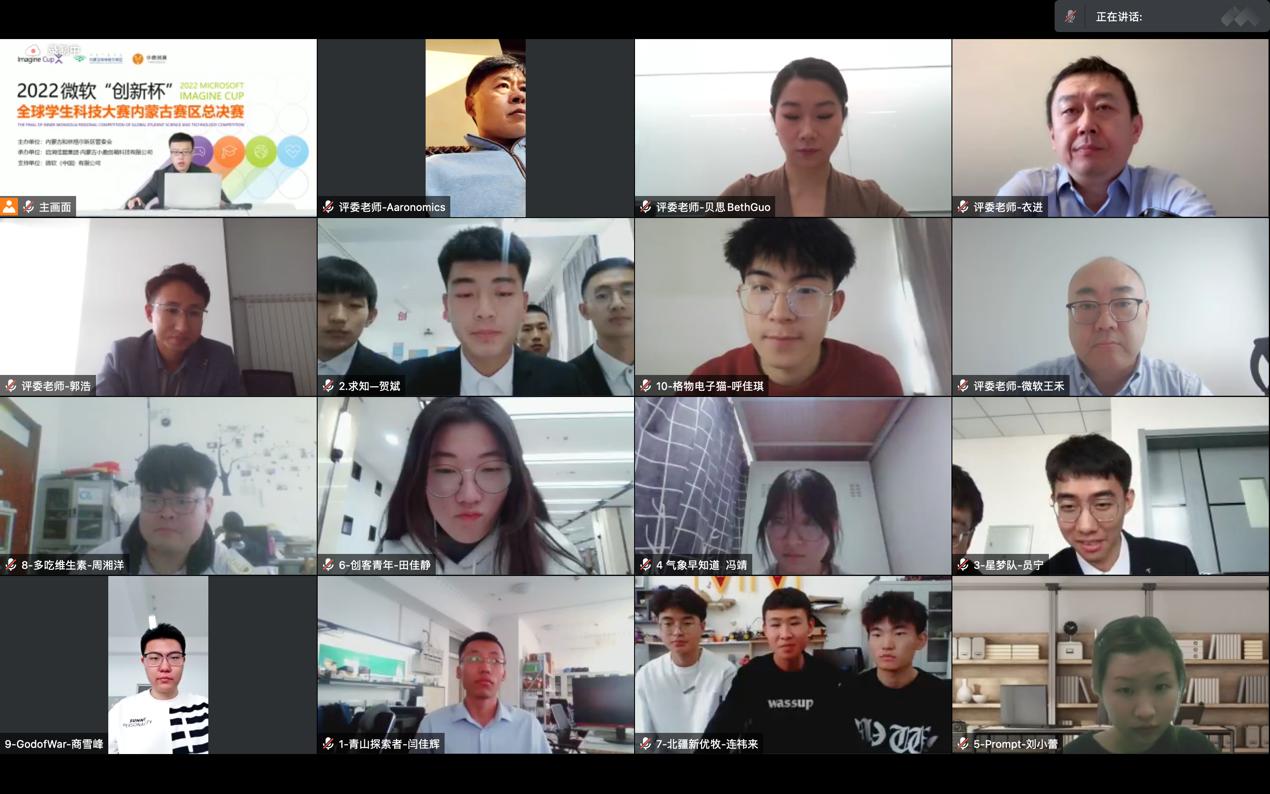 2022 微软“创新杯”全球学生科技大赛内蒙古赛区总决赛在云端开赛
2022 微软“创新杯”全球学生科技大赛内蒙古赛区总决赛在云端开赛 -
 一加双十一增长强劲,10 小时全网销量、销售额超去年全周期
一加双十一增长强劲,10 小时全网销量、销售额超去年全周期 -
 携手中国产业伙伴推动5G持续扩展,高通确认参展第五届进博会
携手中国产业伙伴推动5G持续扩展,高通确认参展第五届进博会 -
 一加双十一终极狂欢来袭:一加 9 Pro至高优惠 1700 元,支持12期免息
一加双十一终极狂欢来袭:一加 9 Pro至高优惠 1700 元,支持12期免息 -
 高通钱堃:助力中国移动生态系统创新 携手推动产业发展与进步
高通钱堃:助力中国移动生态系统创新 携手推动产业发展与进步 -
 从“5G领航计划”到“5G物联网创新计划”,高通持续扩大“朋友圈”
从“5G领航计划”到“5G物联网创新计划”,高通持续扩大“朋友圈” -
 高通中国区董事长孟樸:展示5G黑科技 与合作伙伴共同推动5G赋能千行百业
高通中国区董事长孟樸:展示5G黑科技 与合作伙伴共同推动5G赋能千行百业
精彩推荐
超前放送
- 电子膨胀阀坏了空调会出现什么故...
- Internet选项打不开怎么办 Inte...
- 摩尔线程新款显卡亮相:OpenCL分...
- windows7系统停留关机界面无法正...
- 电子膨胀阀线圈怎么判断好坏?电...
- 宏碁Predator锐炫A380显卡现身亚...
- 换了win10系统后控制面板不见了...
- 华为手机大全图片及报价
- 如何显示隐藏分区 教你玩转电脑分区
- 电子膨胀阀有什么作用?电子膨胀...
- 电子刹车和手刹车哪个比较好?电...
- 英特尔W9-3495X处理器被正式曝光...
- 电脑时间总是不对如何调整 电脑...
- torrentkitty怎么用 教你轻松免费看电影
- 电子刹车故障灯一直亮是什么原因...
- 苹果手机怎么解锁 苹果手机怎么...
- 如何组装电脑详细教程 diy电脑...
- 电脑开机报警一长两短声音怎么办...
- macOS13Ventura正式版上线 台前...
- 联想客服中心电话多少 有联想客...
- 网购秒杀技巧分享!淘宝网购如何...
- 太阳能暖气片怎样安装 太阳能暖...
- 电子刹车怎么正确操作?电子刹车...
- 如何显示文件后缀名 具体的操作
- 保卫萝卜挑战攻略26
- dhd手机多少钱 dhd手机报价及功...
- 堵转电流和启动电流关系是什么?...
- win7 32位和64位哪个好 win7 ...
- windows7最低配置要求是什么呢
- rkc温控器价格大全 rkc温控器相关知识
- 同一工作组无法访问如何解决
- iPhone SE 2发布时间 iPhone SE 2价格
- 手机号码换了 qq怎么解除手机绑定
- 单反相机哪款好 尼康入门单反D5...
- 《A-SOUL奇妙宇宙》VR演唱会11月...
- 学生笔记本电脑怎么选 实用的学...
- 堵转电流是什么意思?堵转电流和...
- 新买的手机怎么充电 第一次充电...
- 母乳榨汁机有哪些品牌 母乳榨汁...
- XP系统清除不了DNS缓存怎么办|XP...
- 广汽传祺影豹混动版新车上市 实...
- 移动空调效果怎么样_移动空调好用吗
- 笔记本上网卡哪个好 笔记本上网...
- 台式win7系统电脑显卡控制面板在...
- 在电脑上怎么制作表格 怎么用...
- 交换机的工作原理 交换机的作用
- 导航仪品牌哪个好 导航仪品牌推荐
- 三星手机怎么连接电脑 只要四步...
- XP系统提示找不到服务器或DNS错...
- 威刚与ROG合作发布DDR5 6400电...






